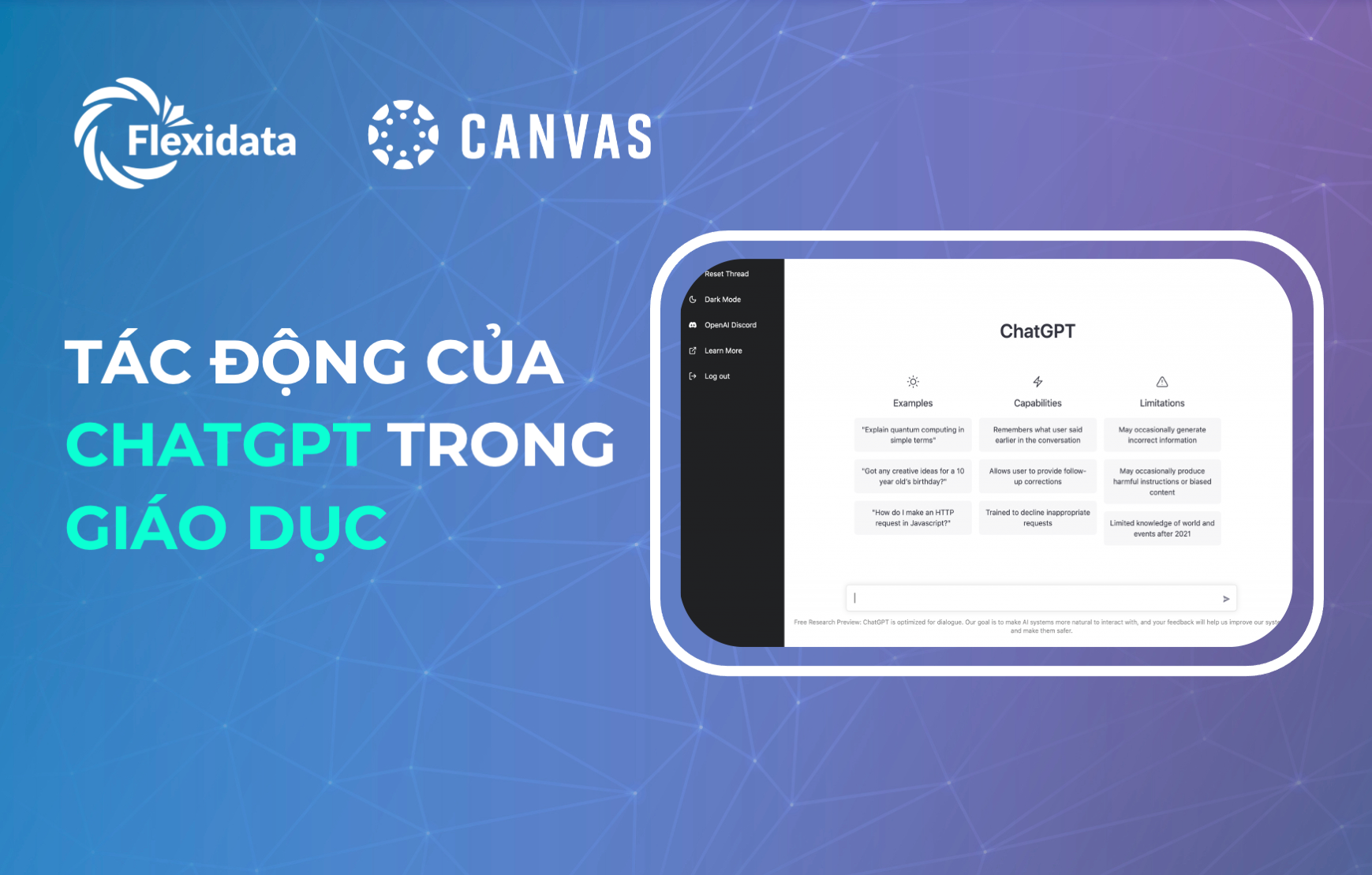Đánh giá năng suất làm việc với Asana Workload
Các nhà lãnh đạo giỏi đảm bảo công việc được hoàn thành đúng hạn, nhưng các nhà lãnh đạo vĩ đại còn đi xa hơn khi trao quyền cho đội ngũ để họ tạo ra giá trị mà không bị kiệt sức. Tuy nhiên, việc giữ cho đội ngũ không bị làm việc quá sức vẫn là một thách thức lớn.
Vào tháng 5/2019, Tổ chức Y tế Thế giới đã xác nhận rằng kiệt sức là một vấn đề nghề nghiệp. Trong một nghiên cứu mới đây của Asana và 4Media với hơn 6.000 lao động tri thức, 82% người tham gia cho biết họ đã từng bị làm việc quá tải, và 42% cho rằng tinh thần làm việc của nhân viên bị giảm sút do khối lượng công việc quá nhiều. Dù các nhà lãnh đạo đã cố gắng phân bổ công việc hợp lý hơn, nhưng các công cụ họ sử dụng như bảng tính, bảng chấm công và cả các cuộc họp trực tiếp đều chưa mang lại hiệu quả rõ rệt.
Để giải quyết vấn đề này, Asana đã giới thiệu Workload vào tháng 8/2019, giúp khách hàng có thể theo dõi năng lực của đội ngũ và dễ dàng lên kế hoạch, điều chỉnh khối lượng công việc. Từ đó đến nay, đội ngũ sản phẩm của Asana đã tiếp tục phát triển thêm nhiều tính năng để bạn có thể quản lý và giám sát khối lượng công việc của đội ngũ một cách hiệu quả hơn.
“Workload giúp Asana theo dõi các yêu cầu thông tin kinh doanh gửi đến đội ngũ, đảm bảo rằng không ai bị quá tải với các yêu cầu phát sinh bất chợt." —Zak Ahmad, Chuyên gia phân tích cao cấp, Outreach
Những tính năng mới trong Workload: effort và năng lực cá nhân
Với Workload, bạn có thể xem tất cả công việc đang diễn ra trên các dự án trong một giao diện duy nhất. Điều này giúp bạn dễ dàng giao lại hoặc lên lịch lại các nhiệm vụ khi nhu cầu kinh doanh thay đổi. Giờ đây, với tính năng effort, bạn có thể gán trọng số cho các nhiệm vụ—dựa trên giờ làm việc hoặc điểm số—tùy thuộc vào bất kỳ trường số tùy chỉnh nào trong Asana, giúp bạn hiểu rõ hơn về khối lượng công việc mà mỗi người đang đảm nhận.
Để đảm bảo không ai trong đội ngũ bị làm việc quá sức, bạn có thể đặt giới hạn năng lực cho từng thành viên. Khi khối lượng công việc được giao vượt quá giới hạn này trong một tuần, bạn sẽ thấy một đường màu đỏ trong Workload, cho biết rằng thành viên đó đang có quá nhiều việc phải làm.
Cách sử dụng effort và năng lực trong Workload
Mỗi đội ngũ đều có những đặc điểm và cách làm việc riêng. Vì vậy, Asana đã phát triển các tính năng linh hoạt trong Workload, cho phép bạn dễ dàng chọn phương pháp đo effort và năng lực phù hợp—dù là theo giờ làm việc, điểm số hay bất kỳ giá trị nào khác phù hợp với đội ngũ của bạn. Dưới đây là một vài ví dụ:
“Effort” dựa trên giờ làm việc
Nếu bạn quản lý một team creative, bạn biết rằng không phải yêu cầu nào cũng giống nhau. Nhưng làm thế nào để xác định khối lượng công việc của từng nhiệm vụ? Hãy thêm “effort” dựa trên giờ làm việc vào các nhiệm vụ để bạn và đội ngũ có thể hiểu rõ hơn về quy mô thực sự của dự án. Ví dụ, một cuốn sách điện tử 15 trang có thể cần tới 40 giờ thiết kế, trong khi hình ảnh cho một bài báo chỉ cần 4 giờ effort.
“Effort” dựa trên điểm số
Nếu đội của bạn dùng hệ thống điểm để phân chia công việc, Workload sẽ giúp bạn theo dõi số điểm công việc mà mỗi thành viên đang đảm nhận. Bạn cũng có thể xem danh sách những nhiệm vụ chưa được giao và giao chúng cho những người có thể làm thêm ngay trên Workload. Điều này rất hữu ích cho các đội làm việc theo kiểu linh hoạt, giúp phân chia công việc một cách công bằng và hiệu quả.
"Nhờ nhìn thấy các nhiệm vụ của team creative, tôi có thể dễ dàng phát hiện vấn đề về năng lực để thương lượng lại thời hạn và, nếu cần, yêu cầu thêm nhân lực." —Jenny Williams, Quản lý Lưu lượng Marketing, Panera Bread
Cách sử dụng Workload với đội ngũ của bạn
Từ hôm nay, Workload với “effort” đã có sẵn cho tất cả khách hàng Advanced và Enterprise của Asana. Để thêm “effort”, chỉ cần làm theo các bước sau:
- Từ tab Workload trong bất kỳ Portfolio nào, nhấp vào Add effort.
- Chọn trường tùy chỉnh toàn cầu có sẵn từ thư viện của tổ chức bạn hoặc tạo một trường tùy chỉnh mới để thêm vào tất cả các dự án trong Portfolio.
- Để đặt năng lực cho từng cá nhân, nhấp vào trường tùy chỉnh bạn đã thêm và chọn Set capacity từ menu thả xuống. Sau đó nhập số để đặt giới hạn tối đa hàng tuần.
- Thêm “effort” trực tiếp từ Workload bằng cách chọn một nhiệm vụ. “Effort” sẽ tự động cập nhật khi bạn thay đổi trường tùy chỉnh trong một dự án hoặc My Tasks.
Mẹo Asana : Để có cái nhìn chính xác nhất về “effort”, hãy thêm cả ngày bắt đầu và ngày kết thúc vào các nhiệm vụ của bạn.
Duy trì cân bằng cho đội ngũ với Workload
Các đội ngũ hoạt động hiệu quả nhất khi mọi người đều đang làm đúng số lượng công việc ưu tiên vào đúng thời điểm. Với Workload và Portfolios, bạn có đầy đủ các tính năng để lập kế hoạch, theo dõi và quản lý công việc trên các dự án tại một nơi tập trung.
Tham gia ngay với nhóm cộng đồng để cùng nhau chia sẻ kinh nghiệm, chiến lược và công cụ giúp bạn làm việc hiệu quả hơn mỗi ngày!